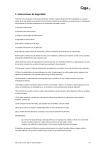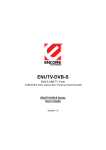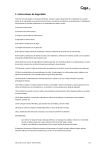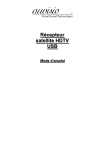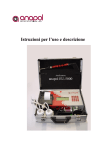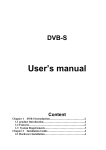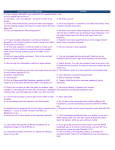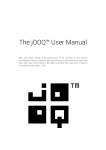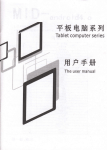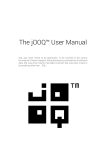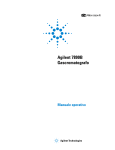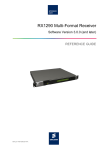Download IP 360 HD TV - Trevi S.p.A.
Transcript
IP 360 HD TV TV MULTIBOX MANUALE UTENTE ITALIANO USER MANUAL ENGLISH IP 360 HDTV GUIDA D’USO ITALIANO .................................................................................... pag.2 USER GUIDE ENGLISH ...................................................................................... pag.21 INDICE 1. Prefazione e Avvertenze ....................................................................................... 2 2. Contenuto della confezione .................................................................................. 3 3. Descrizione comandi Unità/ Telecomando ............................................................ 4 4. Operazioni di base/ Installazione .......................................................................... 6 5. Mouse Wireless Ottico ......................................................................................... 7 6. Utilizzo della tastiera virtuale ................................................................................ 8 7. Inserimento di una memoria esterna SD/MMC/MS ............................................... 9 8. Descrizione della pagina principale (Schermata Home).......................................... 9 9. Collegamento alle reti ......................................................................................... 10 10. Navigazione Internet .......................................................................................... 11 11. Gestione delle applicazioni ................................................................................. 11 12. Lettore di file multimediali .................................................................................. 12 13. Impostazioni ...................................................................................................... 14 14. DVB-T ............................................................................................................... 16 15. Informativa sullo smaltimento del prodotto ......................................................... 20 16. Specifiche Tecniche ........................................................................................... 20 1. PREFAZIONE E AVVERTENZE Grazie per aver acquistato Trevi IP 360 HDTV. Con questo apparecchio multifunzione, potrete collegarvi liberamente ad Internet, grazie alla connessione Wi-Fi, per accedere a migliaia di contenuti e scaricare applicazioni utili e divertenti, potrete, inoltre, ricevere i canali DVB-T free anche in formtao HD e registrarli sulla memoria interna o esterna e visualizzare/ascoltare tutti i vostri file multimediali (Audio, Video, Immagini). Prima di utilizzarlo si prega di leggere attentamente il seguente manuale d’uso. • Non posizionate l’apparecchio su supporti instabili o con forti vibrazioni. • Non esporre l’unità alla luce diretta del sole o ad altre sorgenti di calore. • Non utilizzare liquidi vicino o sopra all’unità. • Non versare liquidi all’interno dell’unità. • Non utilizzare l’apparecchio in ambienti molto umidi. • Non tenere l’unità vicino ad apparecchi che creano campi magnetici. • Non inserire oggetti all’interno dell’unità. • Posizionate l’apparecchio in modo che ai suoi lati ci sia sempre abbastanza spazio per la libera circolazione di aria (almeno 5 cm). • Non ostruite le feritoie di ventilazione. • Non scollegate il dispositivo durante la formattazione o il caricamento di file, si potrebbero 2 IP 360 HDTV produrre errori nel programma. • Il sistema operativo Android, essendo un sistema open source è in continuo sviluppo ed è utilizzato in differenti dispositivi, pertanto le parole Telefono, Cellulare, MID o TABLET, che potrebbero apparire sul display, equivalgono ad indicare “Apparecchio/Dispositivo”. La scritta “Telefono” o “cellulare”, che potrebbe comparire, non indica che lo stesso funga da telefono, ma è da intendersi come sinonimo di Apparecchio/Dispositivo. • Non tentare di aggiornare il sistema operativo con versioni più recenti o versioni differenti, potreste causare danneggiamenti non riparabili al dispositivo. • Le impostazioni descritte in questo manuale sono quelle pre definite dell’apparecchio. • TREVI non è responsabile dei problemi che software di terze parti potrebbero causare nella velocità e nelle prestazioni dell’apparecchio. • TREVI non è responsabile dei problemi di incompatibilità o prestazioni dovuti alla modifica da parte dell’utente delle impostazioni di sistema dell’apparecchio. • TREVI non è responsabile di eventuali “virus” o “danneggiamenti” del software dovuti alla navigazione internet dell’utente. • TREVI declina ogni responsabilità sulla violazione delle leggi sul copyright da parte dell’utente. • Accertarsi che il prodotto non sia danneggiato, in tal caso rivolgersi al venditore. • Controllare che siano presenti tutti gli accessori; utilizzare solamente accessori forniti nella confezione. • Non aprire l’apparecchio: all’interno non vi sono ne comandi manipolabili dall’utente ne parti di ricambio. Per tutte le operazioni rivolgersi ad un Centro Assistenza Autorizzato Trevi. • Tutti i marchi e diritti d’autore sono proprietà dei rispettivi possessori dei diritti. 2. CONTENUTO DELLA CONFEZIONE: • Apparecchio. • Telecomando. • Mouse ottico. • Alimentatore AC/DC. • Manuale Istruzioni. CURA E MANUTENZIONE Per la pulizia si consiglia l’uso di un panno morbido, leggermente inumidito. Evitate solventi o sostanze abrasive. IMPORTANTE La buona costruzione di questo apparecchio ne garantisce per lungo tempo il perfetto funzionamento. Se tuttavia dovesse presentarsi qualche inconveniente, sarà opportuno consultare il più vicino Centro Assistenza Trevi autorizzato. 3 IP 360 HDTV 3. DESCRIZIONE COMANDI UNITA’ / TELECOMANDO 1. Ricevitore Telecomando. 2. Tasto Accensione/ Spegnimento. 3. Mini USB Jack OTG: Per collegare il dispositivo al computer. 4.5.6 Prese USB: Per collegare dispositivi esterni USB, come chiavette di memoria, Hard Disc esterni, Smartphone, Mouse, Tastiere, ecc... 7. Presa di alimentazione DC IN 5V: Collegare l’alimentatore in dotazione. 8. Presa COAXIALE: Per connettere all’apparecchio il vostro sistema Audio surround. 9. Ethernet LAN RJ45: 10/100M Interfaccia Ethernet per connessione alla rete locale. 10. Presa HDMI: Uscita Video per collegamento a HDTV. 11. RF IN: Ingresso presa d’antenna. 12. RF OUT: Uscita antenna da collegare al TV per eventuale Loop. 13. Uscita AV: Uscita segnale video composito (CVBS) e segnale audio L/R (disponibile solamente con risoluzioni Video 480i or 576i). 14. Lettore Slot di memorie Card: Lettore di card formati SD/MMC/MS 3 in 1. TELECOMANDO Installazione batterie: Rimuovere il coperchio nella parte posteriore del Telecomando, inserire 2 batterie formato “AAA” facendo attenzione alla polarità indicata e richiudere il coperchio. 4 IP 360 HDTV 1. Comando MUTE, disattivazione audio, premere nuovamente per riattivarlo. 2. MUSIC: Per Accedere direttamente alla funzione riproduzione file Audio presenti nella memoria Interna/Esterna. *Funzione attiva solamente dalla pagina Home. 3. PICTURE: Per Accedere direttamente alla funzione riproduzione file Immagini presenti nella memoria Interna/Esterna. *Funzione attiva solamente dalla pagina Home. 4. GOTO: Inserire direttamente l’indirizzo del sito utilizzando la tastiera virtuale. 5. WEB: Per Accedere direttamente al motore di ricerca. *Funzione attiva solamente dalla pagina Home. 6. MENU: Fa comparire i Menu che cambiano a seconda dell’applicazione che si utilizza. 7. Tasti di navigazione/spostamento e cambio canale in modalitàDVB-T. 8. DEL: Comando cancellazione caratteri nella digitalizzazione. 9. Avanti/ Indietro veloce durante la funzione riproduzione Video/Musica. 10. Tasti numerici 0-9: Per richiamo canali o per inserire un valore nel Menu on-screen. 11. Comando Stop: Per arrestare la lettura dei file incorso. 12. Comando Accensione/ Stand-by: Se durante il normale funzionamento viene premuto per 5 secondi, l’apparecchio si portera in modalità Stand-by forzatamente, senza chiedere conferma. 13. VIDEO: Per Accedere direttamente alla funzione riproduzione file Video presenti nella memoria Interna/Esterna. *Funzione attiva solamente dalla pagina Home. 14. DTV: Per Accedere direttamente alla funzione DVB-T. 15. APP: Per Accedere direttamente all’interfaccia Applicazioni. *Funzione attiva solamente dalla pagina Home. 16. SETTING: Per Accedere direttamente al menu dove l’utente può configurare le impostazioni. *Funzione attiva solamente dalla pagina Home. 17. HOME: Per Accedere direttamente alla pagina Home. 18. OK: Tasto conferma. 19. BACK: Per tornare alla pagina precedente. 5 IP 360 HDTV 20 : Vai alla riproduzione precedente/ successiva. 21. Vol+/Vol-: Regolazione volume. 22. : Pause the current playbak,press again to resume normal play. 4. OPERAZIONI DI BASE / INSTALLAZIONE Installazione/ Accensione: • Per accendere il dispositivo, collegare l’alimentatore in dotazione del IP 360 HDTV alla presa di alimentazione (7) e l’altra estremità alla presa di rete. • Collegare una estremità del Cavo HDMI all’ IP 360 HDTV tramite la presa (10), collegare l’altra estremità al vostro TV. • Premere il tasto di accensione/spegnimento (2) sull’ IP 360 HDTV; il Led di colore Rosso presente sul tasto diventerà di colore Verde. Accendere il TV. • Attendere qualche secondo che l’apparecchio carichi il sistema operativo. ATTENZIONE: L’apparecchio di fabbrica è settato con uscita Video sulla presa HDMI, se volete utilizzare l’uscita composita (AV, cavo di collegamento non incluso), collegate prima l’unita ad un TV tramite HDMI e poi dal menu “Impostazioni”/“Display”/“Modalità di Uscita”, selezionare la risoluzione Video 480i oppure 576i. Spegnimento: • Per spegnere il dispositivo premere il tasto di accensione/spegnimento (2) sull’ IP 360 HDTV, il Led Verde diventerà Rosso. 6 IP 360 HDTV 5. MOUSE WIRELESS OTTICO Il mouse è una periferica di ingresso che consente di controllare il cursore che viene visualizzato sullo schermo grafico e di selezionare i comandi dai vari Menù che appaiono sul Video: a uno spostamento sul piano di appoggio del mouse corrisponde uno spostamento in tempo reale del cursore sul Video. Il suo utilizzo risulta semplice ed intuitivo e rende comoda e veloce la navigazione, la selezione e la digitalizzazione. Prima di utilizzare il Mouse in dotazione seguire attentamente i seguenti passi: • Estrarre il Mouse dalla scatola e aprire il vano batterie posto nella sua parte inferiore. • Inserire 2 batteria formato “AAA” rispettando le indicazioni di polarità presenti sul mobile. • Estrarre dal vano batterie il ricetrasmettitore del Mouse (vedi immagine sotto). • Richiudere il vano batterie. • Portare il commutatore di accensione/spegnimento del Mouse (posizionato vicino al Vano batterie) in posizione ON (acceso). RICETRASMETTITORE ESTRAIBILE INTERRUTTORE ON/OFF 4 • Inserire il Ricetrasmettitore in una delle prese USB (4) dell’unità (vedi immagine sopra). • A questo punto potete accendere l’unità e cominciare ad utilizzare il vostro Mouse. Nota: Per una maggiore durata delle batterie del Mouse ricordarsi, ogni volta che non si utilizza l’apparecchio, di portare il commutatore di accensione/spegnimento del Mouse (posizionato vicino al Vano batterie) in posizione OFF (spento). Il Mouse si controlla nel seguente modo: • Cliccare una volta con il tasto sinistro: per selezionare o avviare un’applicazione. • Tenere premuto il tasto sinistro: tenendo premuto per 2 secondi il tasto sinistro del Mouse compare un Menu “Opzioni” a scomparsa. 7 IP 360 HDTV • Cliccare due volte: Cliccare rapidamente 2 volte il tasto sinistro per ingrandire o ridurre la visualizzazione delle pagine Web. • Trascinare: tenere premuto il tasto sinistro e muovere il Mouse a destra, a sinistra, in alto o in basso per scorrere nelle varie direzioni. • Trascinare un elemento: selezionare un elemento e tenete premuto il tasto sinistro per 2 secondi, questo si ingrandirà leggermente, quindi muovete il Mouse tenendo sempre premuto i tasto sinistro per spostare l’elemento e, raggiunta la posizione desiderata, sollevare il dito dal tasto. • Quando guardate un Video o ascoltate la musica potete spostarvi direttamente in un determinato punto semplicemente portando l’indicatore su un punto della barra di progressione e cliccando una volta con il tasto sinistro, oppure, una volta premuto il tasto sinistro, muovere il Mouse e trascinare il cursore della barra di progressione in un determinato punto. • Nell’esplorazione delle cartelle (File, Musica, Video, Photo, ecc...), potete premere in un determinato punto dello schermo e tenere premuto il tasto sinistro e muovere il Mouse dal basso verso l’alto o viceversa per trascinare e far scorrere la lista delle cartelle. • Nella navigazione Internet, potete muovervi su o giù all’interno della pagina semplicemente utilizzando la “Rotella” centrale del Mouse. Per ingrandire la pagina cliccare velocemente due volte il tasto sinistro del Mouse oppure utilizzare le icone con le lenti che compaiono in basso a destra dello schermo. • Premere il tasto destro del Mouse per tornare alla pagina/funzione precedente. 6. UTILIZZO DELLA TASTIERA VIRTUALE Cliccando o selezionando le finestre di testo sullo schermo apparirà una tastiera virtuale, con questa potrete inserire indirizzi web o scrivere qualsiasi testo. 8 IP 360 HDTV Tasto Maiuscole Numeri e Simboli Cliccare il comando per passare alla modalità tastiera numerica Tasto Cancellazione Barra Spaziatrice Tasto Conferma 7. INSERIMENTO DI UNA MEMORIA ESTERNA SD/MMC/MS Questo dispositivo è in grado di supportare Memorie esterne grazie alla slot laterale (14) capace di ospitare memorie esterne di tipo SD, MMC e MS. • Inserire la scheda tenendo la superficie con i contatti elettrici rivolta verso il basso, inserirla delicatamente fino in fondo. • Per una rimozione sicura della scheda di memoria andare in IMPOSTAZIONI / MEMORIA e selezionare SD Card ESTERNA DISINSERITA. Rimuovere la scheda. Nota: Non inserire o rimuovere la memoria quando l’apparecchio sta leggendo i file o trasferendo dei dati. Questo potrebbe causare errori. L’inserimento della memoria deve avvenire solo con IP 360 HDTV spento. Per rimuovere la scheda, utilizzare sempre la “rimozione sicura”. 8. DESCRIZIONE DELLA PAGINA PRINCIPALE (schermata Home) 9 IP 360 HDTV Questa schermata visualizza tutte le applicazioni che l’apparechhio è in grado di gestire: Applicazioni, Musica, Immagini, Video, Gestione File, Navigazione (Web), Impostazioni, DVB. Note: L’utente può selezionare le applicazioni con i tasti di navigazione e aprirle con il tasto OK oppure premere i tasti di scelta rapida presenti sul Telecomando. * Selezionare “Web” per avviare la navigazione in rete, * Selezionare “Applicazioni” per entrare nella pagina applicazioni, * Selezionare “Impostazioni” per settare l’apparecchio, * Selezionare “Video” per riprodurre i file Video, * Selezionare “Musica” per riprodurre i file Audio, * Selezionare “Immagini” per riprodurre i file Immagini, * Selezionare “Gestione File” per cercare o modificare i file, * Selezionare “DTV” per passare alla visione dei canali TV DVB-T. 9. COLLEGAMENTO ALLE RETI Wireless e reti Il collegamento Wi-Fi può essere utilizzato con una connessione Wi-Fi Access Point (AP) o con una connessione via Cavo tramite presa LAN. Selezionando questa voce si accede alle impostazioni Wireless e Ethernet. Per accedere alla rete Internet, prima di tutto, occorre configurare una rete Wireless; per far ciò occorre trovarsi in una zona Wi-Fi. Nella pagina delle Impostazioni selezionare l’icona “Wireless e reti” Attivazione/disattivazione Wi-Fi: • Selezionare il comando “Wi-Fi”, il quadratino a destra verrà segnato con una spunta verde (il Wi-Fi è attivato). • Per disattivare, selezionare il comando “Wi-Fi”, al quadratino di destra verrà tolto il segno di spunta verde. Ricerca e connessione a una rete Wi-Fi: • Selezionare il comando “Impostazione Wi-Fi”, l’ IP 360 HDTV attiverà automaticamente una ricerca delle reti Wi-Fi disponibili e le mostrerà sul TV. Se volete effettuare una nuova ricerca premere il Tasto Menu (6) sul telecomando e selezionare “Ricerca”. • Selezionare la rete e, se protetta, inserire la password cliccando la finestra contornata di arancione e utilizzare la tastiera virtuale, vedi paragrafo 4. Utilizzo della tastiera virtuale. • Cliccare il tasto “Connetti” ed attendere che, sotto la scritta Wi-Fi compaia il messaggio “Connesso a...(nome della rete Wi-Fi)”. • E’ possibile configurare anche manualmente una rete qualora si conosca l’SSID di rete semplicemente cliccando sul comando “Aggiungi rete” e inserendo l’indirizzo SSID tramite la tastiera virtuale. 10 IP 360 HDTV Collegamento tramite presa LAN: • Collegare il cavo Lan, proveniente dal vostro modem Router alla presa (9) dell’ IP 360 HDTV. Il dispositivo si imposterà automaticamente e potrete connettervi alla rete senza effettuare altre impostazioni. 10. NAVIGAZIONE INTERNET Prima di collegarsi in rete, assicurarsi che il collegamento Wi-Fi o tramite presa LAN sia attivo. • Nella pagina principale cliccare sull’icona “Web”, selezionare la barra di testo e comparirà la tastiera virtuale di Android, dove digitare l’indirizzo internet del sito oppure effettuare una ricerca tramite il motore di ricerca. Durante la navigazione premere il Tasto Menu (6) sul telecomando per visualizzare i sotto menu: Il sistema operativo Android 2.3 supporta Adobe flash player 10.2. Questo significa che potrete visualizzare direttamente i Video all’interno dei siti senza dover scaricare nessuna applicazione aggiuntiva. NOTA sulla velocità di navigazione Internet: • La velocità di navigazione in Internet è strettamente legata alle caratteristiche del prodotto, alle caratteristiche della rete e del sito visitato, per cui è possibile avere forti rallentamenti o stop parziali durante la navigazione. Questo non è da considerarsi un difetto dell’unità ma una situazione temporanea che si può risolvere attendendo o migliorando le condizioni di rete oppure visitando altri siti. • Consigliamo di navigare cliccando moderatamente per evitare la congestione del flusso dati e il conseguente rallentamento o blocco del dispositivo. • Per una “navigazione” più veloce, vi consigliamo di utilizzare il collegamento LAN. 11. GESTIONE DELLE APPLICAZIONI IP 360 HDTV viene fornito con alcune applicazioni al suo interno, ma è in grado di supportare anche applicazioni di terze parti. Installare un’applicazione dal Market Shop: • Avviare il collegamento alla rete. • Portarsi sulla pagina delle applicazioni, cliccare sull’icona “Market”, crearsi un account di posta elettronica su GMAIL. • Sempre dalla pagina delle applicazioni cliccare sull’icona “Market” e ricercare l’applicazione desiderata. 11 IP 360 HDTV • L’applicazione scaricata si auto installerà su IP 360 HDTV e l’icona sarà presente nella pagina delle applicazioni. Installare un’applicazione: • Scaricare il file .apk e copiarlo su una scheda di memoria. • Inserire la scheda di memoria nella slot (14). • Selezionare l’icona “Installazione” presente nel Menu delle applicazioni, selezionare e installare l’applicazione presente sulla memoria esterna. Note: Assicurarsi che il file .apk sia supportato dal sistema operative Android 2.3 e che il suffisso sia .apk. Es: “air_attack_hd_1.apk”. Disinstallare un’applicazione: • Dalla pagina principale selezionare “IMPOSTAZIONI” - “APPLICAZIONI” - “GESTISCI APPLICAZIONI”. • Selezionare l’applicazione che si vuole disinstallare. • Cliccare/selezionare il comando “DISINSTALLA” per disinstallare definitivamente l’applicazione. 12. LETTORE DI FILE MULTIMEDIALI Musica • Dopo aver caricato la vostra Musica in una Memoria esterna (SD/ MMC/ MS/ USB), dalla pagina principale selezionare l’icona “Musica” e confermare. • Selezionare la periferica di archiviazione e il percorso, quindi selezionare e confermare il file da riprodurre. • Premere il Tasto Menu (6) sul telecomando per visualizzare in fondo allo schermo la barra degli strumenti che permette di effettuare le seguenti operazioni: / : Inizio o Pausa della riproduzione. : Stop riproduzione, 12 IP 360 HDTV : Indietro veloce, : Avanti veloce, : Vai alla traccia precedente, : Vai alla traccia successiva, : Ripetizione singolo brano/cartella/casuale, Nota: Tutte le operazioni descritte sopra possono essere effettuate premendo il relativo tasto sul telecomando. Per uscire dal Menu premere il tasto BACK. Video • Dopo aver caricato i vostri Video in una Memoria esterna (SD/ MMC/ MS/ USB), dalla pagina principale selezionare l’icona “Film” e confermare. • Selezionare la periferica di archiviazione e il percorso, quindi selezionare e confermare il file da riprodurre. • Premere il Tasto Menu (6) sul telecomando per visualizzare in fondo allo schermo la barra degli strumenti. Immagini • Dopo aver caricato le vostre Immagini in una Memoria esterna (SD/ MMC/ MS/ USB), dalla pagina principale selezionare l’icona “Immagini” e confermare. • Selezionare la periferica di archiviazione e il percorso, quindi selezionare e confermare il file da riprodurre. • Premere il Tasto Menu (6) sul telecomando per visualizzare in fondo allo schermo la barra degli strumenti. 13 IP 360 HDTV 13. IMPOSTAZIONI Il Menu Impostazioni vi permette di configurare o modificare le impostazioni del vostro dispositivo. Per ritornare alla pagina precedente o per annullare un comando premere il tasto Back (19) sul telecomando. Nella pagina principale selezionare l’icona “Impostazioni”. ETHERNET Selezionare questa voce per attivare e configurare una rete Ethernet. SUONO Selezionando questa voce è possibile regolare il volume e ativare /disattivare i suoni. DISPLAY Selezionando questa voce si accede alle impostazioni del Display, all’interno vi troverete i seguenti comandi: Animazione: Abilita o meno la visualizzazione di eventuali animazioni delle finestre. Modalità di Uscita: Per selezionare l’uscita Video. HMDI :480i,480p,576i,576p,720p, 1080i,1080p. CVBS : 480i , 576i Posizione Display: Regolare la posizione dell’immagine sullo schermo in base al quadro del vostro TV per avere sempre una immagine centrata. ATTENZIONE: La regolazione del quadro non viene mantenuta in modalità DVB-T, pertanto, in modalità DVB-T, alcune immagini possono risultare fuori quadro. Questo non è indice di difettosità ma è dovuto alla differenza di visualizzazione tra i segnali DVB-T e quelli delle interfacce grafiche dell’apparecchio. 14 IP 360 HDTV APPLICAZIONI Selezionando questa voce è possibile gestire le varie applicazioni presenti sul dispositivo. Origini sconosciute: Consente l’installazione di applicazioni di origini sconosciute. Modalità di compatibilità: Per eseguire vecchie applicazioni. Avvio rapido: Se si utilizza una tastiera è possibile associare una applicazione alle lettere della tastiera per eseguire un avvio rapido. Gestione applicazioni: Per gestire e rimuovere le applicazioni installate dall’utente, non quelle pre caricate di default. Servizi in esecuzione: Visualizza e controlla i servizi in esecuzione in quel momento. Per interrompere un programma basterà cliccare sull’icona del programma e, nella finestra che comparirà, selezionare il comando “Interrompi”. Uso Memoria: Visualizza lo spazio disponibile sulla memoria e quello occupato dalle applicazioni Sviluppo: Imposta le opzioni per lo sviluppo delle applicazioni. • Debug USB: Per mettere in modalità Debug il dispositivo collegato alla presa USB. • Rimani attivo: Per attivare/disattivare lo Stand-by dello schermo. • Posizioni fittizie: Consente o meno a fornire le posizioni fittizie. SINCRONIZZAZIONE E ACCOUNT Selezionare questa voce per visualizzare, aggiungere e gestire uno o più account. PRIVACY Selezionando questa voce è possibile gestire i dati riguardanti la propria Privacy. Eseguire il Backup dei miei dati: Per creare un Backup dei dati delle applicazioni, password WiFi e altre impostazioni sul server di Google. Impostazioni di fabbrica: Per cancellare tutti i dati sul dispositivo e ripartire con le impostazioni di fabbrica. 15 IP 360 HDTV MEMORIA Selezionando questa voce è possibile controllare gli spazi utilizzati e quelli liberi della memoria Interna del dispositivo, quelli della eventuale scheda SD/ MMC installata, effettuare una formattazione della scheda SD/ MMC e effettuare una rimozione sicura della scheda SD/ MMC. NOTA BENE: Le applicazioni pre installate e il sistema operativo Android OS occupano una considerevole parte della capacità della memoria interna del dispositivo, quindi risulta normale avere una differenza tra “Spazio di memoria disponibile” e “Spazio totale”. LINGUA E TASTIERA Selezionando questa voce è possibile impostare la lingua desiderata e impostare alcune funzioni della tastiera virtuale. DATA E ORA Selezionando questa voce è possibile impostare la data e l’ora del dispositivo, il fuso orario, il formato e la visualizzazione del giorno/mese/anno. SUL DISPOSITIVO Selezionando questa voce è possibile visualizzare tutte le informazioni che riguardano l’apparecchio. 14. DVB-T Installazione DVB-T Se è la prima installazione o avete fatto un reset di fabbrica (Impostazioni-> Privacy-> Impostazioni di fabbrica), una volta che selezionerete la funzione DVB dalla pagina Home o dalla pagina delle applicazioni verrano visualizzate le seguenti finetre: Per muoversi all’interno delle videate occorre utilizzare i tasti di navigazione (7) e quello di conferma “Ok” (18) sul telecomando. Impostazioni: Selezionare la funzione desiderata tra Auto e Manuale e poi confermare selezionando OK nella finestra. Auto: Nella casella Area impostare la zona dove si vuole effettuare la ricerca, poi confermare o disattivare il segno di spunta sulla funzione Logical Channel Number (LCN), questa funzione permette di assegnare ai canali ricevuti, i numeri in base alla sequenza di ricezione (se il segno di spunta viene tolto) o in base ai numeri progressivi 1,2,3,... associare il corrispettivo Canale; es: 1- Rai1, 2- Rai 2, ecc... (se il segno di spunta viene mantenuto). Confermare, poi, selezionando OK nella finestra. 16 IP 360 HDTV La ricerca dei canali partirà automaticamente e al suo completamento verrà visualizzato il primo canale della lista. (7) del telecomando. Per cambiare canale utilizzare i tasti Barra degli strumenti Durante la visualizzazione del programma televisivo, premere il pulsante OK, verrà visualizzata una barra degli strumenti nella parte inferiore dello schermo, che comprende: Lista canali, EPG, Impostazioni, Program Manager, timeshifting, EPG Manager, Pvr Manager, Nascondi,. Lista Canali TV/ Radio Per visualizzare la lista dei canali TV/ Radio memorizzari: • Premere il tasto MENU (6) dal telecomando oppure premere il comando “Ok” (18) sul telecomando, selezionare l’icona “Lista canali” che appare sulla barra degli strumenti e premere nuovamente il comando “Ok” (18) per confermare. • Premere il tasto di navigazione (7) per visualizzare la lista dei canali Radio. Guida Elettronica dei Programmi (EPG) La funzione EPG vi permette di visualizzare tutte le informazioni inerenti alle trasmissioni di ogni canale. • Premere il comando “Ok” (18) sul telecomando, selezionare, tramite il tasto di navigazione (7), l’icona “EPG” che appare sulla barra degli strumenti e premere il comando “Ok” (18) per confermare. • Premere il tasto (7) per spostarsi nelle varie ore della giornata. • Premere i tasti di navigazione per selezionare il giorno della settimana. • Premere il tasto BACK (19) per tornare alla normale visualizzazione. 17 IP 360 HDTV Impostazioni Con questo comando è possibile modificare le impostazioni del DVB-T. • Premere il comando “Ok” (18) sul telecomando, selezionare, tramite il tasto di navigazione (7), l’icona “Impostazioni” che appare sulla barra degli strumenti e premere il comando “Ok”(18) per confermare. E’ possibile modificare i seguenti parametri: SOTTOTITOLI: è possibile scegliere tra ON e OFF. DIMENSIONE IMMAGINE: è possibile scegliere tra 4:3, 16:9, Auto. TRACCIA AUDIO: è possibile scegliere tra Destro, Sinistro e Stereo. RICERCA CANALE: per effettuare una nuova ricerca dei canali. RESET DI FABBRICA: Cancella tutte le impostazioni e i canali memorizzati. IMPOSTARE PASSWORD: per modificare la password che di default è 1234. TEMPO AGGIORNAMENTO SISTEMA: è possibile scegliere tra Auto e OFF. SELEZIONARE DISPOSITIVO DI MEMORIA: per selezionare il dispositivo di memoria (interna/ esterna) dove memorizzare le registrazioni. IMPOSTAZIONE TIMESHIFTING: consente di scegliere la durata TimeShift a 10, 30,60 minuti a seconda dello spazio libero disponibile in un dispositivo USB o HDD disco. ETA’ CONTROLLO PARENTALE: è possibile scegliere tra TUTTO, 4 - 18. ANTENNA POWER: è possibile scegliere tra ON e OFF. Program Manager Permette all’utente di aggiungere/ cancellare un gruppo di programmi e bloccare/ sbloccare un particolare programma selezionato. • Premere il comando “Ok” (18) sul telecomando, selezionare, tramite il tasto di navigazione (7), l’icona “Program Manger” che appare sulla barra degli strumenti e premere il comando “Ok”(18) per confermare. Timeshifting Questa funzione permette di “stoppare” momentaneamente la visione del programma e di riprenderla in un secondo momento senza perdere l’intera trasmissione. Ad esempio nel caso di risposta al telefono, basterà attivare la funzione TIMESHIFT, in questo modo l’apparecchio registra il programma in corso sulla memoria interna e permette di riprendere la visione quando si desidera (selezionando il comando PLAY) dal punto in cui era stata interrotta. • Premere il comando “Ok” (18) sul telecomando, selezionare, tramite il tasto di navigazione (7), l’icona “Timeshifting” che appare sulla barra degli strumenti e premere il comando “Ok” (18) per confermare. • A questo punto il Timeshifting poarte automaticamente ed è possibile mettere in pausa, play, riavvolgimento rapido, avanzamento rapido, oppure premere il tasto BACK (19) sul telecomando per uscire dalla funzione TimeShift. 18 IP 360 HDTV Nota: I file creati verranno inseriti nella cartella “PVR Manager”. Per rivedere il programma registrato, seguire il punto ”Pvr Manager” Epg Manager Questo menu mostra tutti i timer BookPlay che si sono aggiunti nella funzione EPG (premere il tasto OK quando è focalizzato su un evento nel menu EPG, quindi selezionare il tipo di libro come BookPlay nella finestra pop-up). • Premere il comando “Ok” (18) sul telecomando, selezionare, tramite il tasto di navigazione (7), l’icona “Epg Manager” che appare sulla barra degli strumenti e premere il comando “Ok”(18) per confermare. Pvr Manager Questo menu mostra tutti i timer BookRecord che si sono aggiunti nella funzione EPG (premere il tasto OK quando è focalizzato su un evento nel menu EPG, quindi selezionare il tipo di libro come BookRecord nella finestra pop-up). • Premere il comando “Ok” (18) sul telecomando, selezionare, tramite il tasto di navigazione (7), l’icona “Pvr Manager” che appare sulla barra degli strumenti e premere il comando “Ok”(18) per confermare. Nascondi Con questo comando è possibile nascondere il programma che si stà guardando . • Premere il comando “Ok” (18) sul telecomando, selezionare, tramite il tasto di navigazione (7), l’icona “Nascondi” che appare sulla barra degli strumenti e premere il comando “Ok”(18) per confermare. Per ripristinare la visione del canale: • Premere il comando “Ok” (18) sul telecomando. • Selezionare la funzione “Impostazioni” tramite i tasti (7) e confermare il comando “Ok” (18) sul telecomando. • Selezionare la funzione “Ricerca canale”. • Selezionare il canale che è stato nascosto (avrà un segno di spunta sulla colonna Nascosto). • Premere il tasto Giallo sul telecomando per togliere il segno di spunta dal canale. • Premere il tasto BACK (19) sul telecomando per uscire dalla funzione Registrazione in tempo reale E’ possibile effettuare una registrazione in tempo reale utilizzando la memoria interna dell’apparecchio. • Selezionare il canale desiderato. • Premere il tasto REC. 19 IP 360 HDTV • Durante la registrazione, verrà visualizzato il simbolo “ ” (REC). • Premere nuovamente il tasto REC e confermare l’arresto selezionando il comando “Si” sulla finestra che comparirà per interrompere la registrazione. • I file creati verranno inseriti nella cartella “PVR Manager”. Per rivedere il programma registrato, seguire il punto ”Pvr Manager” 15. INFORMATIVA SULLO SMALTIMENTO DEL PRODOTTO Avvertenze per il corretto smaltimento del prodotto. Il simbolo riportato sull’apparecchiatura indica che il rifiuto deve essere oggetto di “raccolta separata” pertanto il prodotto non deve essere smaltito insieme ai rifiuti urbani. L’utente dovrà consegnare il prodotto presso gli appositi “centri di raccolta differenziata” predisposti dalle amministrazioni comunali, oppure consegnarlo al rivenditore contro acquisto di un nuovo prodotto. La raccolta differenziata del rifiuto e le successive operazioni di trattamento, recupero e smaltimento favoriscono la produzione di apparecchiature con materiali riciclati e limitano gli effetti negativi sull’ambiente e sulla salute causati da una gestione impropria del rifiuto. Lo smaltimento abusivo del prodotto comporta l’applicazione di sanzioni amministrative. TREVI persegue una politica di continua ricerca e sviluppo, pertanto i prodotti possono presentare caratteristiche diverse da quelle descritte. 16. SPECIFICHE TECNICHE CPU................................................................................. AML8726-M, ARM Cortex A9 FREQUENZA PROCESSORE ............................................................................. 800MHz RAM ......................................................................................................... 512MB DDR SISTEMA OPERATIVO ................................................................................. Android 2.3 MEMORIA INTERNA . ............................................................................................ 4 GB INTERFACCIA . ............. USB(x3), USB PC, Slot SD/MMC/MS Card, Rj45, HDMI, Coaxial ALIMENTAZIONE . ............................................................................................... 5V DC 20 IP 360 HDTV Important Safety Instructions • Please read and keep this Instructions • To reduce the risk of electric shock, do not remove the cover or back. There are no user-serviceable parts inside. Refer servicing to qualified personnel. • To prevent fire or electric shock hazard, do not expose the unit to rain or moisture. • Do not expose to water (dripping or splashing) and no objects filled with liquids, such as vases, should be placed on the unit. • Keep the product away from direct sunlight and heat source such as radiators or stoves. • Do not block the ventilation openings. Slots and openings on the unit are provided for ventilation. The openings should never be blocked by placing your product on a cushion, sofa or other similar surface. • Do not place the product on unstable cart, stand, tripod, bracket or table. The unit may fall, resulting in possible damage or injury. • Only use the AC adapter included with product. Using any other adapter will void your warranty. • Unplug the power from the outlet when the unit is not in use. • Attention should be drawn to the environmental aspects of battery disposal. • WARNNING: The battery (battery or batteries or battery pack) shall not be exposed to excessive heat such as sunshine, fire or the like. • WARNNING: Excessive sound pressure from earphones or headphones can cause hearing loss. • WARNNING: Only use attachments/accessories specified provided by the manufacturer, the product is supplied by AC adapter, the AC adapter is used as disconnect device, the disconnect device shall remain readily operable. The symbol indicates that dangerous voltages constituting a risk of electric shock are present within this unit The symbol indicates that there are important operating and maintenance instructions in the literature accompanying this unit. CAUTION: When the apparatus was in electrostatic circumstance, it may be malfunction and need 21 IP 360 HDTV to reset by user. The USB memory stick should be plug in the unit directly. USB extension cable should not be used to avoid failing of data transferring and interference caused. This marking indicates that this product should not be disposed with other household wastes throughout the EU. To prevent possible harm to the environment or human health from uncontrolled waste disposal, recycle it responsibly to promote the sustainable reuse of material resources. To return your used device, please use the return and collection systems or contact the retailer where the product was purchased. They can take this product for environmental safe recycling. Front and Rear Panel 1, REMOTE CONTROL Sensor: Used to receive the signal from the remote controller. 2, STANDBY button: Switch between standby and operation mode. 3, Mini USB Jack with OTG (On-The-Go): allows this box act as a peripheral USB device of a computer. 4,5,6 USB Jack: Connects to external USB devices such as USB flash drive, mobile HDD digital audio/video players,mobile phone,mouse,keyboard etc. 7, DC IN 5V: Connects to external +5V power supply adapter. 8, COAXIAL: Connects to a coaxial socket on your surround sound system. 9, Ethernet LAN RJ45: 10/100M Ethernet interface for local network connection. 22 IP 360 HDTV 10, HDMI Output: Connects to HDTV for HD video intput. 11, RF IN: This socket connects to your external aerial. 12, RF OUT: This socket will bypass the RF loop through signal to either your TV or another video system. 13, AV Output: Outputs composite video signal(CVBS) and analog audio L/R signal, only available when set Setting->Display->Output mode to 480i or 576i. 14, CARD READER Slot: SD/MMC/MS 3 in 1 card slot. Remote Control 1. : Turn the sound off, press again to restore the sound. 2. PICTURE: Shortcut to the picture browser to browser the pictures stored in the internal/ externail storage device. * only available in home page. 3.FILE: Shortcut to the file browser to browser the files stored in the internal/externail storage device. * only available in home page. 4. GOTO: Enter the specified webpage directly after finished the typing by soft keyboard. 5. WEB: Shortcut to the search engine page. * only available in home page. 6. MENU: Display on-screen menu depends on the applications, or switch the focus item in the Search Engine tool bar. 7. : Move cursors in on-screen menu. * Also referred to Up/Down/Right/Left throughout the manual. 8. DEL: Del the words or number on the soft keyboard. 9. : Fast backward or forward during a playback. 10. 0-9: Enter value in on-screen menu. Or for smart typing in built-in T9 input method. 11. : Stop the current playbak. 12. : Switch between standby and operation mode. The box will go to standby forcedly if you keep hold of this button in operation mode for more than 5 seconds. 13. MUSIC: Shortcut to the music player to 23 IP 360 HDTV enjoy music. * only available in home page. 14. VIDEO: Shortcut to the video player to enjoy movies stored in the internal/externail storage device. * only available in home page. 15. APP: Shortcut to the applications installed inside the box. * only available in home page. 16. SETTING: Enter the menu in which user can configure the system settings. * only available in home page. 17. HOME: Enter the home page. 18. OK: Activate the highlighted menu item. 19. BACK: Returns to previous menu screen. 20 : Go to previous/next playback. 21. Vol+/Vol-: Increase/decrease volume. : Pause the current playbak,press again to resume normal play. 22. Installing the Batteries Remove the battery cover from the Remote Control and put 2xAAA size batteries inside the compartment. The diagram inside the Battery Compartment shows the correct way to install the batteries. Using the Remote Control To use the Remote Control, point it towards the front of the IP Box. The Remote Control has a range of up to 7 metres from the IP Box at an angle of up to 60 degrees. The Remote Control will not operate if its path is blocked. 24 IP 360 HDTV Connections User Operations HOME menu This menu displays all the common items inside the box: Application,Music,Picture,Movie,FileBrowser,Web Browser,Setting, DVB. 25 IP 360 HDTV Note The user can select applications by cursor buttons and open it by OK button, the user also can pressed below hotkeys in home page: * Enter Web Browser by pressing WEB hotkey, * Enter Applications interface by pressing APP hotkey, * Enter the system Setting menu by pressing SETTING hotkey, * Enter Video player by pressing VIDEO hotkey, * Enter Music player by pressing MUSIC hotkey * Enter Picture browser by pressing PICUTURE hotkey, * Enter File Browser by pressing FILE hotkey, * Enter DTV viewing by pressing DTV hotkey, Application Press APP hotkey or select App item in home page to enter the APP menu. The user will see all the applications installed inside the box like below: System built-in Applications These applications including, but not limited to the following: Websites: it collected the websites include: Browser, Search, Entertaining, News, Shopping, Social, Sports, Weather, Maps, Music and so on. MusicPlayer : for music playback PicturePlayer : for picture browser VideoPlayer : for movie playback 26 IP 360 HDTV FileBrowser : for file browser Browser : Google browser Setting : System settings AppInstaller : external application installation DVBInstaller: install the DVB player application for DTV viewing. Calendar : Google calendar Clock : Google clock Downloads : Google download management Email : Email client Search : Google quick search engine Upgrade : System upgrade PPPoE(Optional): point-to-point protocol over ethernet,broad band dialer RemoteIME2.0 (Optional): application which support using Android mobile phone to remote control this IP box. But you need install the same RemoteIME application on your mobile phone. Network (Optional) make this IP box play the digital media which shared by PC, the precondition is both PC an IP box are connected to a wired or wireless home network. a, Share media on Windows XP 1) Enable SSDP Discovery Service: Start -> Setting -> Control Plane -> Administrative Tools-> Service -> SSDP Discovery Service 2) Add UPnP Windows Component: Start -> Setting -> Control Plane -> Add or Remove Program -> Add/Remove Windows Component -> Network Service -> UPnP User Interface + Internet Gateway Discovery 3) Share the folders which have music,pictures,movies, if your IP box don’t find the available PCs in the network,please check: * They are in the same IP adress segment, or the same workgroup, * If you can access the PC shared folder by another couputer, * Enable and give the guest account a blank password (computer management: users and groups), then gpedit.msc -> Computer Configuration -> Windows Settings -> Security Settings -> Local Policies -> Security Options -> Accounts: Guest account status: enabled * Remove Guest account in gpedit.msc -> Computer Configuration -> Windows Settings -> Local Policies -> User Rights Assignment -> Deny access to this computer from the network b, Share media on Windows 7 1) Share the folders which have music,pictures,movies, 2)Click the folder you want to share and drag it to the Public folder or Public subfolder window you opened and drop the folder into it. 27 IP 360 HDTV * If you haven’t enabled access to the Public folders for users on your network, Click the Control Panel -> Network and Sharing Center -> Change advanced sharing settings. You can enable access to the Public folders here. Look to the Public folder sharing section of the Settings window and check the box next to Turn on sharing so anyone with network access can read and write files in the Public folders. Click Save Changes and people who access your network can now view the contents of anything you add to your Public folders. After above a or b step, you can launch the Network application to searching the available PC sharing resources and playback it by this IP box. If it’s the first time you enter it or you switch from to , you will see a searching menu,if you don’t see the shared folders like below after search timeout,you may need enter the IP adress,folder and Username, Password manually, Install Applications (1) Install the apk file in external mass storage device by AppInstaller. (2) Download and install various applications in Android maket or local app market. 28 IP 360 HDTV Uninstall Applications Enter Settings application,select Applications-> Manage applicaions -> The application you want to uninstall -> Uninstall in turn. Music Highlight the Music item in home page or press MUSIC hotkey to enter music player, choose the storage device and path which has music files, then start to playback the file. Press MENU hotky you will see a tool bar at the bottom of the screen, it allows the users to do the operations as listed below: 29 IP 360 HDTV Picture Highlight the Picture item in home page or press PICTURE hotkey to enter picture browser, choose the storage device and path which has picture files, then start to slide show the picture. Press MENU hotkey you will see a tool bar at the bottom of the screen, it allows the users to do the operations as listed below: Video Highlight the Video item in home page or press VIDEO hotkey to enter movie player, choose the storage device and path which has movie files, then start to playback the movie. Press MENU hotkey you will see a tool bar at the bottom of the screen, it allows the users to do the operations as listed below: 30 IP 360 HDTV File Brower Highlight the FileBrower item in home page or press FILE hotkey to enter file browser, browser the files in the certain storage device and path. User can browser the picture and playback the music/movie, or edit the certain file. Web Browser There are 3 ways to web browser: * Highlight the Web item in home page then press OK button, * Highlight the App item in home page then press OK button, then choose Google browser in App menu, * Press WEB hotky in home page to enter system built-in web browser directly , It will show the soft keyboard if user pressed OK button in the web browser address column, then user can typing websites to start surfing, the user can also press MENU button to switch 31 IP 360 HDTV focus to the Drop-down bar to select an existed keywords at any time during the typing. If the user pressed MENU hotky when there is no soft keyboard and not in adress typing mode, he will see a tool bar at the bottom of the screen, it allows the users to do the operations as listed below New window: create a new web page, Bookmarks: Bookmarks/Most visited//History Windows: delete a web page Refresh: refresh the current web page Forward: goto the next web page More: various settings such as Text size/Clear cache/Set browser type... Set browser type: choose built-in flash player, Android - website will send flash video to client, ipad - website will send html5 video to client. Setting 1 Wireless & networks: check mark Wi-Fi option,then choose available Network in Wi-Fi settings, then input the correct password. 2 Ethernet: check mark Ethernet option,choose the network type(DHCP and Static IP) in Ethernet settings, user need manual input the IP address/ Net mask/DNS address/Default gateway if it’s Static IP, the save it. 3 Sound: adjust the volume, 4 Display: A) Supported output type: Support HMDI :480i,480p,576i,576p,720p,1080i,1080p Support CVBS : 480i , 576i Note: user can fast switch between HDMI and CVBS output witout system reboot,CVBS output only available in 480i or 576i. B) adjust the screen position manually to make sure the box can well display in various TV sets. 32 IP 360 HDTV 5 Application: Uninstall the application, check the program running status, debug the USB device, 6 Accounts & sync: sync the Google account, 7 Privacy: backup the data and do factory restore(please note that all the applications you installed will be erased also,so you need reinstall it later), 8 Storage: check the space information of Sd card and Nand flash, 9 Language & keyboard: setup the system language and keyboard input, 10 Accessibility: system accessibility tesing 11 Date & time: set the date/time/time zone/time format etc. 12 About Device: the version of the current system. DVB-T Operations DVB Install If it’s the first time you got this IP box,or you ever did a factory reset in Settings->Privacy>Factory data reset,you need run Applications-> DVBInstaller to install the DVBEpgBookManage, DVBProgramManage, DVBEpg, DVBPlayer, DVBScan, DVBService one by one(after the former one Install finished,you need select Done to go to the next one), otherwise you can’t enjoy all the DVB features later. DVB Player After the DVBPlayer is installed, there are 3 ways to DVB viewing mode: nPress DTV hotky in home page, nHighlight the DVB item in home page then press OK button, nHighlight the App item in home page then press OK button, then choose DVBPlayer in Applications menu, If it’s the first time you enter DTV mode, you will be asked to start an auto scan for all channels.it will start to play the first chnnel in the list after scan finished. 33 IP 360 HDTV Tool Bar Press the OK button in DVB viewing mode, you will see a pop-up tool bar at the bottom of the screen,it include: Channel List,EPG,Settings,Program Manager,Timeshifting,EPG Manager,Pvr Manager,HIDE, allow the users to do the operations as listed below: Channel List: press MENU button in viewing mode or highlight the Channel List icon in the tool bar then press OK button to enter channel list menu,user can change the service or service type in it. EPG: press EPG button in viewing mode or highlight EPG icon in the tool bar to enter EPG menu(set Settings->Update system time as Auto if the time is incorrect). From this menu,you can check program information, access at most one-week program schedule which details the times and programs for the next several days. Setting: user can modify settings for: Subtitle: set subtitle on/off. Picture Size: set aspect ratio 4:3,16:9,auto. Audio Track: set sound mode to Left,Right,Stereo. Channel Search: choose Auto / Manual scan, then press OK button to enter the sub menu, 34 IP 360 HDTV user can either select area in auto mode, or modify frequency / bandwidth / area selection in manual mode, then press the OK button to start the scan immediately. Factory data reset: erase all the settings and channel database. Set Password: allows user to modify the password, the default password is 1234. Update system time: set to Auto or off. Select storage device: choose the storage device for PVR/Time Timeshifting buffering time: allows user to choose the TimeShift duration to 10, 30,60 minutes according to the avaiable free space in USB device or HDD disk. Parental rating age: set rating age to all,4 ~ 18. Antenna Power: it allows the user to active the antenna power supply for external active antenna. Program Manager : it allows user to add/delete the program group and lock/unlock the selected program. Timeshifting: highlight the Timeshifting icon in the tool bar then press OK button to enter timeshift mode,then user can pause, play, fast backward, fast forward the timeshift, or press BACK button to exit timeshift. EPG Manager: This menu will show all BookPlay timers which added in the EPG menu(press OK button when focused on an event in EPG menu, then select the book type as BookPlay in the pop-up dialog). Pvr Manager: This menu will show all BookRecord timers which added in the EPG menu(press OK button when focused on an event in EPG menu, then select the book type as BookRecord in the pop-up dialog). HIDE: hide the current watching program(later user can press RED button to cancel the hidden attribute of this program in Settings->Channel Search menu). Other operations For other DVB hotkeys operations,please refer to the Remote controller illustration. 35 IP 360 HDTV PRECAUTION FOR CORRECT DISPOSAL OF THE PRODUCT Precautions for correct disposal of the product. The symbol shown on the equipment indicates that waste must be disposed of in “separate collection” and so the product must not be disposed of together with urban waste. The user must take the product to special “separate waste collection centres” provided by local government, or deliver it to the retailer against the purchase of a new product. Separate collection of waste and subsequent treatment, recycling and disposal operations promotes the production of equipment with recycled materials and limits negative effects on the environment and on health caused by improper handling of waste. Illegal disposal of the product leads to the enforcement of administrative penalties. TREVI pursues a policy of continuous research and development, the product may show different characteristics from those described. TECHICAL SPECIFICATION CPU ................................................................................ AML8726-M, ARM Cortex A9 FREQUENZA PROCESSORE ............................................................................ 800MHz RAM ......................................................................................................... 512MB DDR OPERATIVE SYSTEM ….............................................................................. Android 2.3 INSIDE MEMORY . ................................................................................................ 4 GB INTERFACE .................. USB(x3), USB PC, Slot SD/MMC/MS Card, Rj45, HDMI, Coaxial POWER DC ..............................................................................................................5V 36 IP 360 HDTV PRECAUTION FOR CORRECT DISPOSAL OF THE PRODUCT 37 IP 360 HDTV NOTE 38 IP 360 HDTV NOTE 39 Trevi S.p.A. Strada Consolare Rimini-San Marino, 62 47924 RIMINI (RN) Italy Tel. 0541/756420 - Fax 0541/756430 www.trevi.it - E-mail: [email protected] Made In China